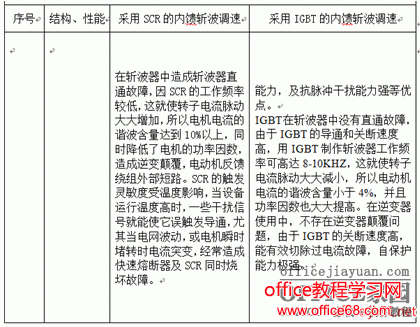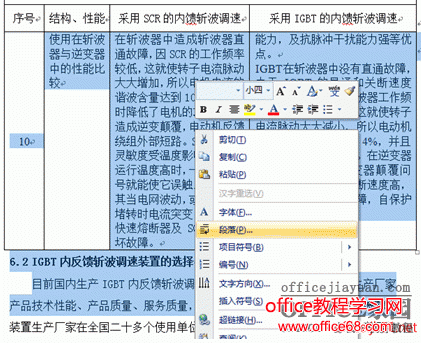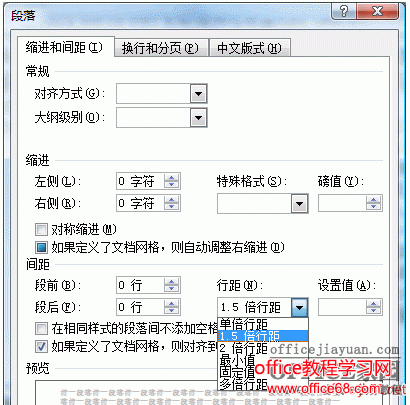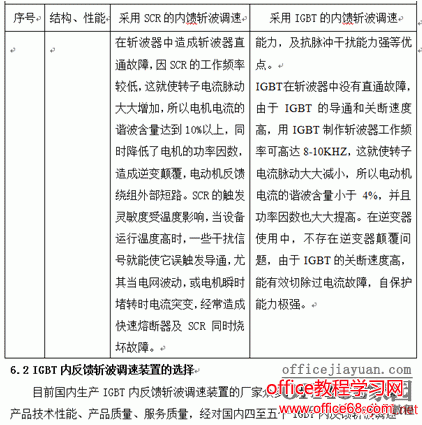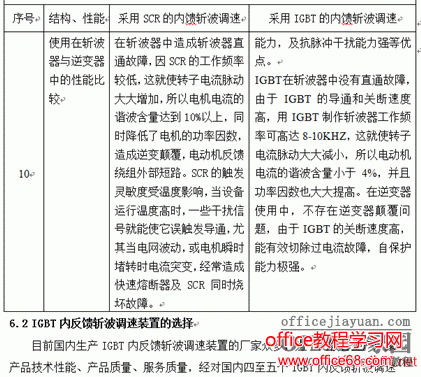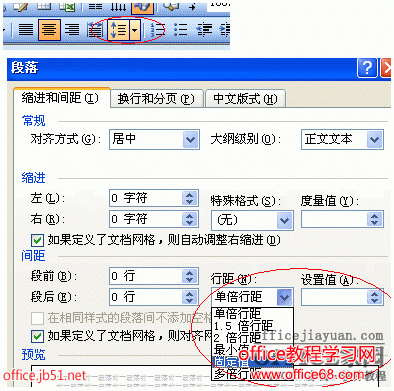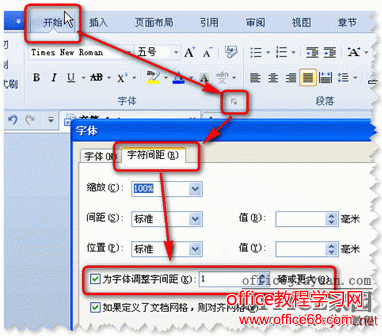|
word表格中的文字不能直接调整行距确实是一个缺陷,虽然可以通过改变行高来更改表格的大小,但容易造成文字两端出现大段空白区域直接影响了整篇文档的效果,怎么才能够即可调整又不影响文档效果呢?
我们可以使用其他的方法来调整表格中文字的行距,可能会有以下两种情况:
然后在弹出的对话框中找到间距那一栏的行距进行设置,例如设置为1.5倍
点击“确定”后将会看到效果,现在看起来比当初协调了
情况二、有时为了更改表格的大小,需要表格中的文字与文档其他部分文字的行距不同,这时可以在表格后插入一个回车,然后将表格内容连同回车符一同选中,右键单击,选择“段落”
在弹出的对话框中找到间距那一栏的行距进行设置,在下拉选项中选择“固定值”,在“设置值”中输入数值,如20磅
确定后可看到,20磅行距时的表格高度比1.5倍行距时变小了,但表格中内容看起来仍然比较协调,这在需要对表格高度进行调整而又不更改表格中内容时很有用 ,最后删除刚才插入的回车符即可
在WORD表格中怎样调整文字的字距行间距啊? 我需要在固定的表格内放入尽量多的文字,问怎么样能设置文字的字距或者行距啊? 点格式菜单,要设置文字间距用字体项,要设置行距用格式项,调成固定行距,20-25磅或者更小,当然你也可以先把字体调小。 选中表格内的文字,然后在工具栏里的行距按钮中选择其他,在行距中选择固定值/输入数值/确定。
或者: 例如后面的日期,怎么增加点字间距,只增加一点,看的稍微宽松些,不要分布太开。
|